
Formatar colunas de texto no Keynote para iCloud
Pode formatar o texto numa caixa de texto ou forma em duas ou mais colunas para que o texto e os gráficos possam fluir automaticamente de uma coluna para a próxima.
Clique duas vezes para incorporar o ponto de inserção no interior da caixa de texto ou forma (ou selecione a caixa de texto ou forma).
Na
 barra lateral Formatar, à direita, clique no botão Disposição junto à parte superior.
barra lateral Formatar, à direita, clique no botão Disposição junto à parte superior.Se selecionar a caixa de texto ou forma, tem de clicar primeiro no separador Texto na parte superior da barra lateral antes de poder clicar no botão Disposição.
Para definir o número de colunas e os espaçamentos, utilize os controlos na secção Colunas:
Definir número de colunas: clique nas setas junto do campo de valor Colunas.
Definir espaçamento da coluna: clique duas vezes em Colunas e Medianiz e, em seguida, digite a largura da coluna.
Definir diferentes larguras de coluna: desmarque a opção assinalável junto de “Igualar largura das colunas”.
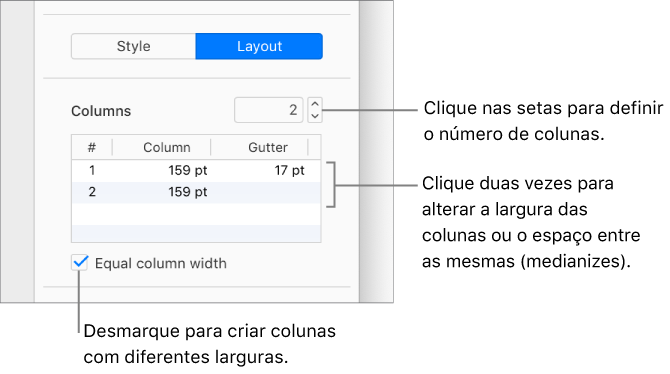
Para alterar a quantidade de espaço em branco entre o texto e a extremidade da caixa de texto, clique nas setas junto de Margem do texto.
Para alterar a indentação da primeira linha ou da margem esquerda ou direita, clique na seta Primeira, Esquerda ou Direita abaixo de Indentações.